Lenovo H500s Desktop Bedienungsanleitung
Stöbern Sie online oder laden Sie Bedienungsanleitung nach Computers Lenovo H500s Desktop herunter. Lenovo H500s Desktop Manuel d'utilisation Benutzerhandbuch
- Seite / 53
- Inhaltsverzeichnis
- LESEZEICHEN


- H5s Series 1
- Vue frontale du châssis 7
- Vue arrière du châssis 8
- Guide d'utilisation 10
- Utilisation de Windows 8 16
- La barre d’icônes 17
- Aide et support Windows 18
- Utilisation du programme 20
- Rescue System 20
- OneKey Recovery 21
- Utilisation du logiciel 24
- Assistance Lenovo 25
- Dépannage et confirmation 26
- Résolution des problèmes 27
- Guide de remplacement des 34
- Présentation 35
- Outils nécessaires 36
- Emplacements 37
- Composants internes 38
- Remplacement du matériel 40
- Remplacement du disque dur 45
- Fin de l'installation 48
- Déclaration 50
- Marques commerciales 51
- Déclaration Energy Star 52
Inhaltsverzeichnis
Version 1.0Machine type: 10157/90AK [H500s]2013.10LenovoH5s SeriesGuide d'utilisation31506016
5Guide d'utilisationConnecteur VGA Permet de raccorder un moniteur VGA ou d'autres périphériques utilisant un connecteur de moniteur VGA.Con
6Guide d'utilisationInstruction de configuration audio 5.1Ce modèle d'ordinateur prend en charge la conversion du son stéréo en son Surround
7Guide d'utilisationBranchement du cordon d'alimentationBranchez l'adaptateur d'alimentation sur une prise électrique. Nous vous r
8Guide d'utilisationAffiche les instructions de connexion lors de la lecture de disques Blu-ray Remarque : seuls certains modèles sont équipés d&
9Guide d'utilisation Remarque : les procédures d'installation du modem à large bande et du routeur varient en fonction du fabricant. Suivez
10Guide d'utilisation
Utilisation de Windows 8Ce chapitre porte sur : Commutation entre les principales interfaces de Windows 8 La barre d’icônes Extinction de l&apos
12Guide d'utilisationCommutation entre les principales interfaces de Windows 8Windows 8 est fourni avec deux interfaces utilisateur principales :
13Guide d'utilisationCommutation entre les applicationsQuelquefois, vous souhaitez revenir à une application que vous veniez d'utiliser ou c
14Guide d'utilisation
Consignes de sécuritéAvant d'utiliser ce manuel, il est important de lire toutes les instructions de sécurité du produit. Pour obtenir les toutes
Utilisation du programme Rescue SystemCe chapitre porte sur : OneKey Recovery Installation des pilotes et des applications Attention : l'ut
16Guide d'utilisationRemarque relative à la partition de maintenance :Les fichiers et les données appropriées utilisés par Rescue System sont enre
17Guide d'utilisationInstallation des pilotes et des applicationsLa fonction d'installation des pilotes et des applications de Rescue System
18Guide d'utilisation
Utilisation du logicielCe chapitre porte sur : Instructions du logiciel Remarque : L'interface et les fonctionnalités dépendent du logiciel fo
20Guide d'utilisationAssistance LenovoLe programme d'assistance Lenovo vous permet d'enregistrer votre ordinateur auprès de Lenovo, de
Dépannage et confirmation de la configurationCe chapitre porte sur : Résolution des incidentsGuide d'utilisation21
22Guide d'utilisationRésolution des problèmesSuivez les conseils ci-dessous pour identifier et résoudre les problèmes liés à votre ordinateur :•
23Guide d'utilisation3. Cliquez avec le bouton droit de la souris n'importe où sur le bureau, sauf sur une icône, puis sélectionnez l'
24Guide d'utilisationRésolution des incidents liés aux logicielsProblème : vous ne pouvez pas quitter un logiciel normalement.Dépannage et résolu
25Guide d'utilisationRésolution des incidents liés aux disques durs et optiquesProblème : le lecteur optique ne parvient pas à lire un CD/DVD.Dép
26Guide d'utilisationLa capacité du disque dur affichée sous Windows peut être calculée comme suit :La capacité nominale du disque dur est de 40 G
27Guide d'utilisationExécution des tâches de maintenance quotidiennesNettoyage des composants de l'ordinateurÉtant donné que la plupart des
28Guide d'utilisation
Guide de remplacement des éléments matérielsCe chapitre porte sur : Identification des composants internes Identification des éléments de la carte s
30Guide d'utilisationPrésentationCe guide s'adresse aux clients qui remplacent les Customer Replaceable Units (Unités remplaçables par le cl
31Guide d'utilisationAutres sources d'informationsSi vous avez accès à Internet, vous trouverez sur le Web les informations les plus récente
32Guide d'utilisationManipulation des composants sensibles à l'électricité statiqueSi l'électricité statique ne présente pas de danger
33Guide d'utilisationEmplacement des composants et des connecteursReportez-vous aux illustrations ci-dessous pour localiser les composants et con
34Guide d'utilisationIdentification des éléments de la carte systèmeLa carte système (appelée parfois Carte mère) est la principale carte de circu
iTable des matièresTable des matièresConsignes de sécuritéUtilisation du matériel de l'ordinateur ... 1Vue fro
35Guide d'utilisationEmplacement de carte graphique PCI Express X 16BatterieCavalier d'effacement CMOS Embase de débogage LPCConnecteur du p
36Guide d'utilisationRetrait du capot de l'ordinateur Attention : mettez l’ordinateur hors tension et attendez 3 à 5 minutes pour lui perme
37Guide d'utilisationRetrait du cache avantPour retirer le cache avant :1. Retirez le capot de l'ordinateur. Voir « Retrait du capot de l&a
38Guide d'utilisationRemplacement de l'unité optique Attention : ne retirez pas le capot de l'ordinateur et ne tentez pas non plus d&a
39Guide d'utilisation5. Déconnectez les câbles de données et d'alimentation à l'arrière de l'unité optique. 6. Retirez les 2 vi
40Guide d'utilisationRemplacement du disque dur Attention : ne retirez pas le capot de l'ordinateur et ne tentez pas non plus d'effect
41Guide d'utilisation6. Retirez les 4 vis de fixation du disque dur à la baie de l'unité.7. Sortez le disque dur de la baie.8. Installez l
42Guide d'utilisationPour remplacer un module de mémoire :1. Retirez le capot de l'ordinateur. Voir « Retrait du capot de l'ordinateur
43Guide d'utilisationRemplacement du clavier et de la sourisPour remplacer le clavier : 1. Retirez les supports (disquettes, CD, ou cartes mémoi
44Guide d'utilisationPour terminer l'installation des composants : 1. Vérifiez que tous les composants ont été réinstallés correctement et q
iiTable des matièresDépannage et confirmation de la configuration ... 21Résolution des incidents liés à l’affichage ...
45Guide d'utilisationAnnexeDéclarationNous vous remercions d'utiliser les produits Lenovo.Lisez attentivement tous les documents fournis ave
46Guide d'utilisationMarques commercialesLenovo et le logo Lenovo, IdeaCentre et le logo IdeaCentre sont des marques commerciales de Lenovo aux E
47Guide d'utilisationDéclaration Energy StarENERGY STAR® est un programme conjoint de l'agence de protection de l'environnement américa
48Guide d'utilisationPour sortir votre ordinateur du mode Veille ou du mode Standby du système, appuyez sur n'importe quelle touche de votre
Ce chapitre porte sur : Présentation du matériel de l'ordinateur Informations sur le branchement de l'ordinateur Remarque : les descrip
2Guide d'utilisationVue frontale du châssis Attention : veillez à ne pas obstruer les orifices d'aération de l'ordinateur. Des orifices
3Guide d'utilisationVue arrière du châssis(Si la configuration arrière affichée dans ce chapitre ne correspond pas à celle de l'arrière de l&a
4Guide d'utilisation Remarque : si le modèle dispose de deux connecteurs d'écran VGA, utilisez le connecteur de la carte graphique. Attent
Weitere Dokumente für Computers Lenovo H500s Desktop




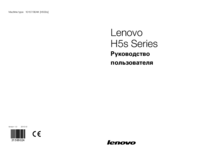


 (110 Seiten)
(110 Seiten)

 (176 Seiten)
(176 Seiten)







Kommentare zu diesen Handbüchern